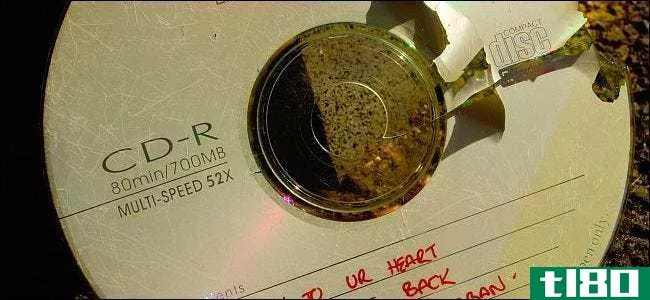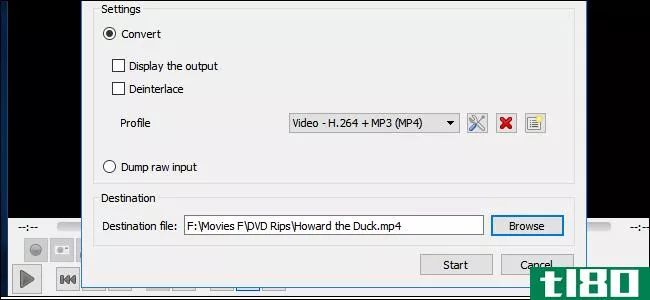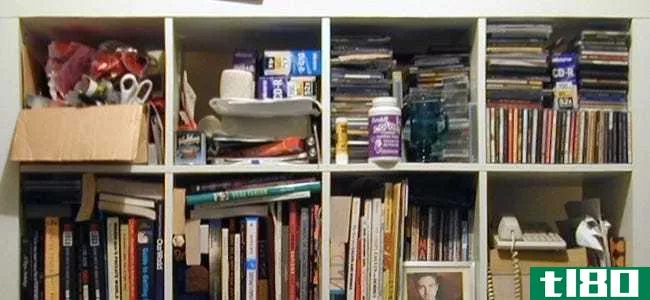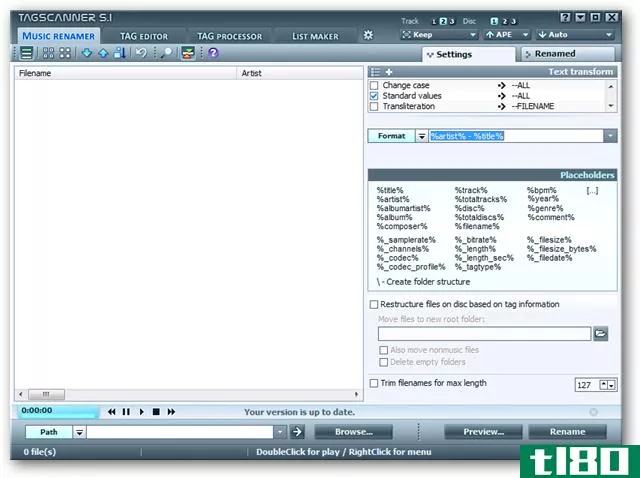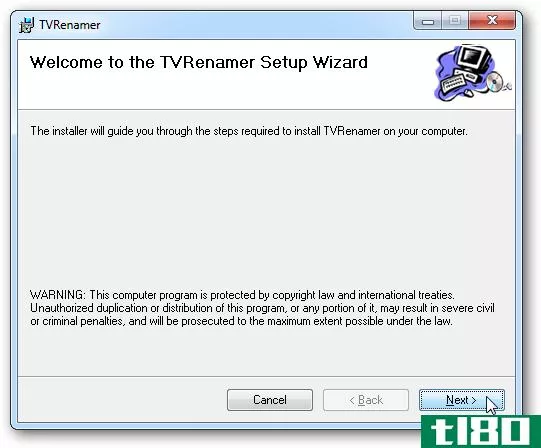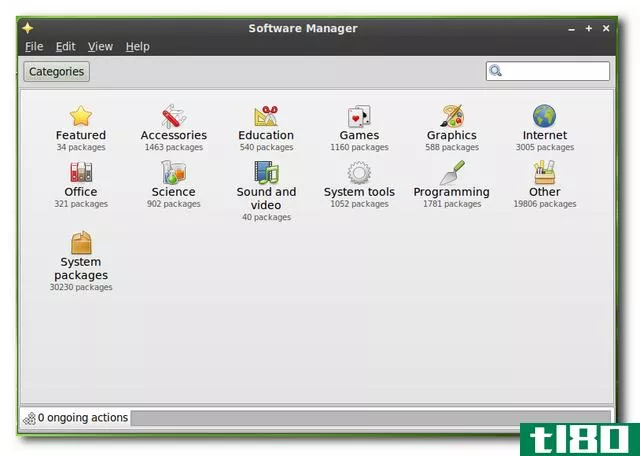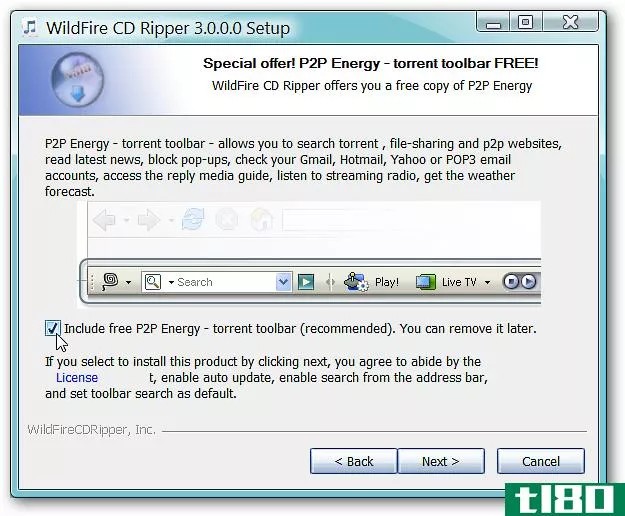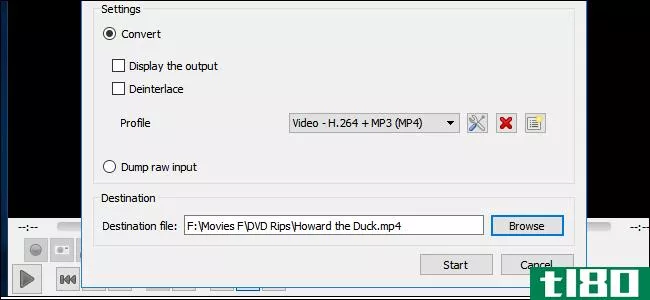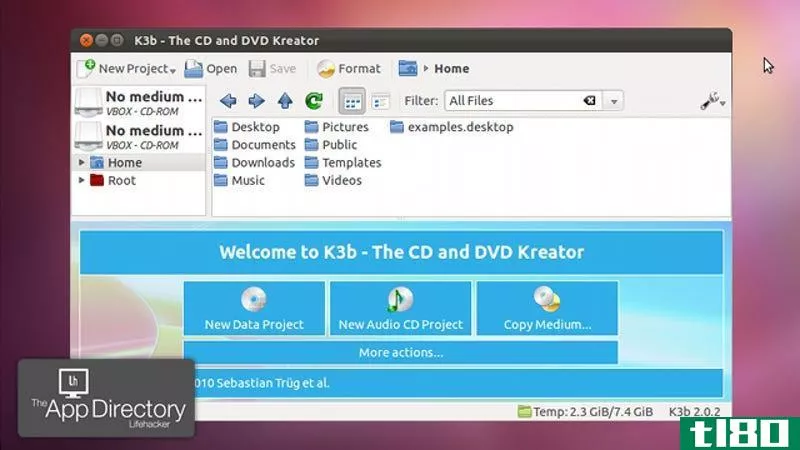如何将cd翻录成mp3(并自动正确命名文件)
如果你对音乐很认真,并且超过了一定的年龄,你很有可能拥有一个相当大的CD库。问题是这些会占用相当大的空间。它们也意味着你需要一个CD播放器来播放它们。
由于CD上的音乐无论如何都是数字的,因此没有理由不将其备份到计算机并将物理光盘存储起来。
如果你不知道如何将CD翻录成包含曲目名称和其他信息的MP3,那么这很容易做到,而且不会花你一分钱。
设置为使用元数据翻录CD
你会发现很多软件可以翻录包含曲目名称的CD。从Windows Media Player等简单软件到精确音频拷贝等超级用户应用程序,应有尽有。
在本教程中,我们将使用CDex,一种支持唱片集信息的CD翻录器。这个应用程序是免费的,提供了一个很好的平衡的权力和功能。
要开始,请从项目网站下载CDex。运行安装程序时,需要小心取消选中选择安装其他软件的框。
这也会将有关系统的信息传达给这些公司,因此您确实希望避免这种情况。
将CD**计算机的CD驱动器,几秒钟内,您将看到音乐文件出现。在大多数情况下,它们不会有任何歌曲标题或其他元数据。
要实现这一点,您需要使用CDex支持的Freedb。您只需进入选项菜单,然后进入远程freedb部分并输入您的电子邮件地址。
您不需要帐户,也永远不需要验证此电子邮件。如果你担心自己的隐私,请使用假电子邮件地址。这不会影响应用程序检索艺术家相关元数据的能力。
在设置中,转到目录&;文件部分。在这里,您可以指定您希望翻录的音乐文件在计算机中的位置。
默认情况下,翻录的文件将转到
C:\Users\YOUUSERNAME\Music. 如果您愿意,您可以选择其他地方。此外,如果您有特殊要求,还可以调整文件名的生成方式。
如何将包含曲目名称的CD翻录成mp3
现在CDex已设置为从Freedb获取CD曲目名称,您可以开始了。
转到顶部工具栏中的CDDB,并在下拉菜单中选择“读取远程CDDB”。大约几秒钟后,在应用程序连接到数据库并查找名称后,您现在应该可以看到所有正确重命名的文件。
现在剩下要做的就是撕开文件。应用程序右侧列出了各种选项。第一个选项将音乐翻录成WAV文件,第二个选项翻录成MP3文件。
选择MP3选项,它将开始翻录到您在“设置”中指定的目录。
完成此过程后,您可以在您喜欢的Windows音乐应用程序中检查文件。
修复元数据
大多数情况下,CDex将使用元数据翻录您的CD,而不会出现任何错误。然而,有时这其中的一些并不完全正确。
您是否曾见过一张专辑显示为多张专辑,而您选择的音乐播放器中每一张都只有几首歌曲?
这就是你可能遇到的那种问题。幸运的是,你不必忍受这种情况。
MusicBrainz Picard是一款免费的开源应用程序,可以为您修复元数据。如果你新翻录的CD上有艺术家名字的输入错误,Picard可以修复。类似地,如果录音被标记为“蓝调”而不是“蓝调摇滚”,它也可以为您解决这一问题。
前往MusicBrainz Picard网站下载安装程序。安装应用程序后,启动它,您将看到一个双窗格界面。将文件拖到左窗格中。加载文件后,您有几个选项。
单击屏幕顶部的查找按钮,尝试使用MusicBrainz服务识别歌曲。
如果这不起作用,请尝试“扫描”按钮,该按钮使用AudioID使用曲目音频对文件进行指纹识别。您应该看到歌曲开始从左窗格移到右窗格。
Picard通常会正确获取CD曲目名称和其他元数据,但您可能需要手动干预。
例如,如果一张CD显示为多个相册,您可能需要右键单击并选择正确的版本。如有疑问,请仔细检查CD背面是否匹配。
你可能永远都不需要使用Picard,但如果你想微观管理你的音乐库,它可以是你最好的朋友。
把你的音乐放回去怎么样?
Windows上有无数可用的音乐应用程序。要确定哪一个最适合你,请考虑你可能想玩的所有东西。例如,如果除MP3外还有高分辨率文件,请选择支持高分辨率文件的Windows音乐播放器。这些文件中的任何一个仍将播放MP3文件,但它们也将播放范围广泛的其他文件。
你还需要考虑你想在哪里听音乐。如果您使用**,请确保您有足够大的SD卡来存放所有文件。这就是说,您可能希望从各种设备上听到您的音乐,而无需将文件复制到所有设备上。
有很多音乐服务器可以帮助您实现这一点,但Plex是一个很好的选择。Plex媒体服务器将提供您的音乐,但它也可以处理视频。更好的是,您可能不需要购买新的硬件,因为您可能已经拥有了一台适合**成Plex服务器的设备。
Subscribe to our newsletter
Join our newsletter for tech tips, reviews, free ebooks, and exclusive deals!
Click here to subscribe
- 发表于 2021-08-06 20:11
- 阅读 ( 330 )
- 分类:娱乐
你可能感兴趣的文章
将DVD和蓝光刻录到电脑的11个最佳工具
...费DVD和蓝光播放器。如果你真的需要走老路,一定要看看如何将VHS磁带转换成DVD。 ...
- 发布于 2021-03-18 01:00
- 阅读 ( 295 )
如果我的MP3占用的空间少于700mb,为什么我只能在cd上刻录80分钟的音乐呢?
...器中播放,也必须将它们转换成更大的CDDA格式。 相关:如何将音频CD翻录到PC或Mac上 它也往另一个方向走。在商店购买的音频CD最多只能播放80分钟左右的声音,但如果将相册撕成MP3或AAC格式,则会占用电脑上不到700 MB的存储空...
- 发布于 2021-04-07 07:31
- 阅读 ( 162 )
如何用vlc翻录dvd
...示使用VLC将DVD刻录到计算机上的快速简便方法。 相关:如何解密和翻录DVD与手刹 一开始就值得注意的是,用VLC进行撕扯需要一些权衡。它没有那么多控件来选择正确的格式或调整rip的质量以节省存储空间。你可以稍微摆弄一下...
- 发布于 2021-04-07 19:14
- 阅读 ( 177 )
如何将音频CD翻录到pc或mac上
...在线存储音乐,并从任何地方流。 获取cd驱动器 相关:如何把你的音乐收藏在线,并从任何设备访问它 许多现代笔记本电脑,甚至台式电脑,不再包括光驱。如果你选择的电脑有一个光驱,你就可以走了。(当然,DVD驱动器...
- 发布于 2021-04-10 06:22
- 阅读 ( 294 )
如何实现数字化并将旧的物理媒体放到pc上
...件,不支持在许多应用程序和许多设备。 视频DVD 相关:如何使用手刹将任何视频文件转换为任何格式 对于DVD翻录和其他与视频相关的任务(例如,将视频文件从一个编解码器“转码”到另一个编解码器),我们建议使用开源...
- 发布于 2021-04-10 21:31
- 阅读 ( 169 )
播放、定制和组织媒体的最佳文章
...何地方或从internet流式传输多媒体。以下文章向您展示了如何充分利用XBMC,方法是在整个房子中同步媒体、在iPad上安装XBMC、通过iPhone或iPod Touch控制XBMC,以及使用附加组件扩展XBMC。 如何在iPad上安装XBMC 如何与XBMC同步您的整个...
- 发布于 2021-04-12 12:57
- 阅读 ( 282 )
使用tagscanner标记并重命名音乐
...择正确的唱片集信息,然后单击“预览”查看文件信息将如何更改。将要进行的任何更改都将以蓝色显示。这是将更改写入磁盘之前的最后一步,因此请确保唱片集标记正确。如果对标记信息满意,请单击“保存”将信息写入文...
- 发布于 2021-04-13 13:21
- 阅读 ( 144 )
快速重命名翻录或下载的电视剧文件
...定,才能正确地获取电视剧的封面艺术和元数据。以下是如何使用tvrnamer快速组织电视节目。 示例:如果文件的名称类似于Entourage\u S1\u E1[DVDRip]-NTSC.xvid.avi公司,您的媒体中心可能会播放它,但可能无法识别它是什么。TVRenamer可...
- 发布于 2021-04-13 14:22
- 阅读 ( 173 )